
2020-12-21 15:23:56 • Arquivado para: MS Word Características • soluções Comprovadas
a Leitura de um livro em apenas um dia, ou em uma respiração não é sempre uma opção. Para ser justo, ler um livro em uma respiração é quase impossível. Ninguém tem tanto tempo livre., Ler um documento é o mesmo. É por isso que as pessoas sempre usaram bookmarks para segurar a página, e retornar em uma data posterior. Isto é semelhante a reservar uma página para salvar um link e retornar em uma data posterior. Ou reservar um parágrafo em palavra. E nos últimos anos, marcadores decorativos assumiram o comando. Um modelo de favorito em Word permite-lhe criar o seu próprio favorito único.
Make Bookmark Template in Word
há um número de sites que você pode encontrar através de uma pesquisa rápida no Google onde você pode criar o seu próprio, um de um tipo e favorito original., Baixe o modelo de favoritos de qualquer um desses sites, e então use a sua própria criatividade para começar. Você pode personalizar e desenhar os modelos de favoritos de qualquer maneira que você quiser.
E assim que criar o modelo de favoritos, poderá enviar facilmente o modelo para os seus amigos e família. Eles também podem usar o seu modelo.
outra opção é usar o Microsoft® Word para desenhar o seu próprio modelo de favoritos. Aqui está um guia passo a passo como fazê-lo.
- vá ao menu ” Inserir “na barra de ferramentas, e depois carregue em”caixa de texto”. Carregue no menu e carregue em “desenhar a caixa de texto”.,
- Arraste o canto da caixa até atingir as dimensões desejadas. Apenas para informação, favoritos padrão são de 5 cm de largura e entre 6 e 8 polegadas de altura.clique fora da caixa para a deseleccionar. Repita os dois primeiros passos para criar um segundo campo de texto para um favorito adicional.
- insira texto, contornos e imagens dentro de cada caixa de texto para decorar o seu favorito.
- clique em “Ficheiro> Salve como” para salvar o seu modelo. Seleccione “Modelo de palavra” na lista., A gravação desta forma permitir-lhe-á gravar o modelo com as caixas distintas configuradas para os favoritos. O Word irá gravar o seu documento na pasta “\Application data\Microsoft\Templates”. Esta é a única forma de abrir o favorito para utilização posterior na janela de modelos.
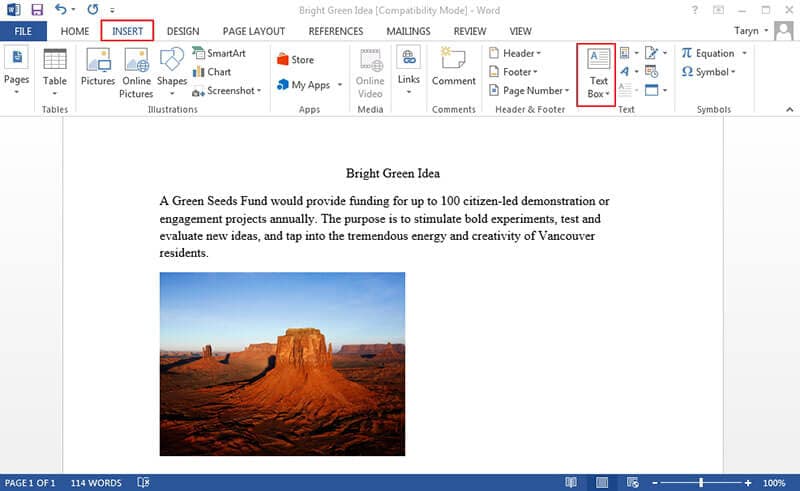


Introdução de PDFelement
os Modelos são muito úteis quando você precisa usar um documento semelhante para vários fins, ou que você precisa para enviar o mesmo documento para várias pessoas., E o Microsoft® Word não é o único software que lhe permite criar favoritos e modelos.
Na verdade, nos últimos anos, devido à sua versatilidade, os documentos PDF são mais populares do que os documentos Word. Com documentos PDF você pode transferi-los para diferentes dispositivos, não importa o software. Há muitos editores de PDF no mercado, e um dos maiores desafios é encontrar uma solução all-in-one que possa satisfazer todas as suas necessidades. Ao mesmo tempo, você quer um software que é rico em recursos, e tem um preço competitivo., Não procure mais do que PDFelement e aprenda o tutorial passo a passo aqui.
Aqui estão algumas características principais:
- preenchimento automático de formulários para um documento mais organizado e de aparência empresarial.
- edite documentos PDF, incluindo texto e imagens. Muda o estilo da fonte, o tamanho, e mais, e recorta, Redimensiona e move as imagens dentro do documento.
- Use a tecnologia OCR para transformar um documento digitalizado num documento totalmente editável.
- cria PDF a partir do zero.
- Use ferramentas de anotação como notas pegajosas, comentários, destaques e ferramentas de desenho para marcar documentos para uma leitura mais fácil.,

como criar favorito no ficheiro PDF
Como pode criar favorito no ficheiro PDF? Com PDFelement, é tão simples quanto em palavras. Siga estes passos:
- abra qualquer arquivo PDF em PDFelement.
- Go to” View “and then click on”Bookmark”. O painel de favoritos irá abrir, e você pode ir para a página onde você deseja adicionar um favorito.
- escolha um nome que torne mais fácil encontrar o favorito mais tarde, e configure outras operações para o favorito no painel esquerdo.,

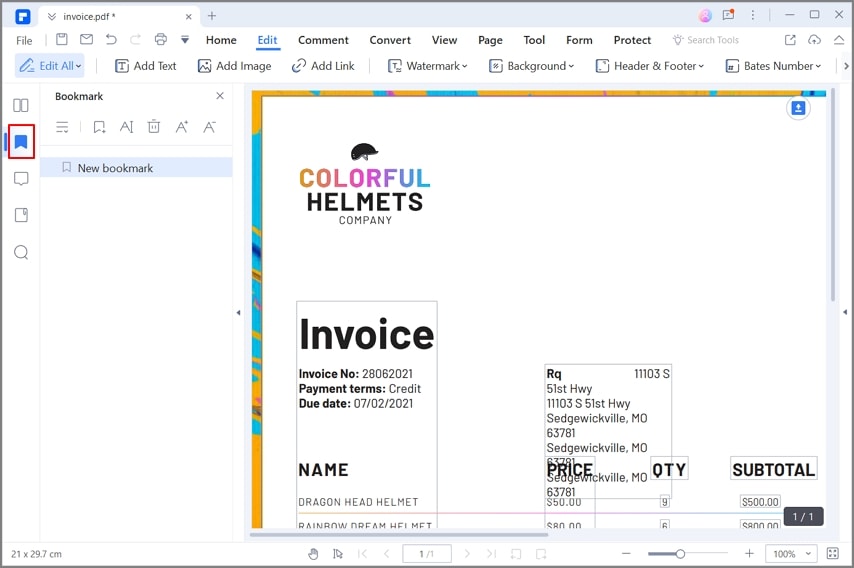
Adicionalmente, pode fazê-lo manualmente. Vá para a área onde deseja adicionar um favorito, seleccione a imagem ou o texto, carregue com o botão direito para abrir o painel de Favoritos. Carregue em ” Adicionar um favorito, e o painel permitir-lhe-á adicionar um favorito no local desejado.

Bookmarks não são apenas para marcar uma mancha num documento. O potencial deles é muito maior. Por exemplo, em PDF, você pode usar bookmarks para incluir o nome de um produto, e fazer o seu documento parecer mais profissional.,Download gratuito ou compre PDFelement agora mesmo! Download gratuito ou compre PDFelement agora mesmo! Compre o PDFelement agora mesmo! Compre o PDFelement agora mesmo!

Audrey Goodwin
Editor-chefe